由于人们对电脑录屏软件的需求不断增加,这也导致市面上的电脑免费录屏软件在不断增多,面对诸多软件,究竟哪款免费录屏软件更好用呢?本文就为大家推荐几款好用的电脑免费录屏软件。
哪些电脑免费录屏软件比较值得选择呢?当你在对电脑屏幕录屏的时候,建议了解下这几款电脑免费录屏软件。
1、OBS Studio
OBS Studio是一款开源的电脑免费录屏软件,它具备强大的功能和稳定性。支持多种视频格式,可以轻松进入该软件完成高清视频录制的需求,此外也具备了实时预览、场景切换、音频混合等功能,满足了用户多样化的录制需求。

2、Bandicam
Bandicam这款电脑免费录屏软件拥有高效的录制速度和优质的画面,质量支持多种录制模式包括全屏录制、区域录制、游戏录制等等,满足用户在不同场景下的需求,音频降噪、实时压缩功能,让录制过程变得更加轻松。

3、万兴喵影
万兴喵影作为一款强大的电脑免费录屏软件,具备了自定义屏幕区域的功能,你可以自定义拍摄画面的比例和大小,而人+屏同画展示也可以呈现出独特的画中画效果,特别是录制定制器,制定一个录制设置,预设起止时间,自动执行录制计划,直接简化了录制过程。
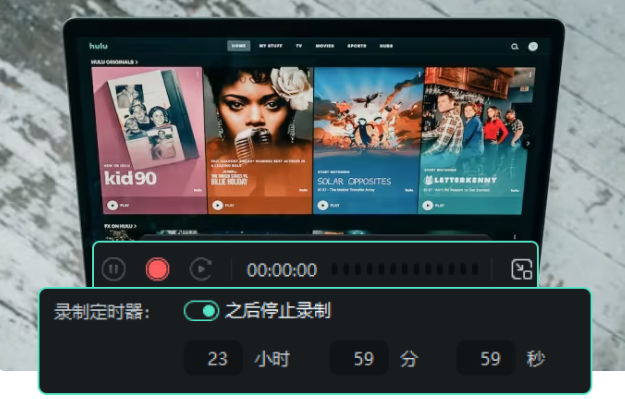
在面对诸多电脑免费录屏软件时,很多用户也比较好奇,究竟哪款软件更好用呢?这里推荐大家了解下万兴喵影,它不仅仅可以完成屏幕录制,同时也可以直接在线对录制的文件进行编辑,强大的AI工具,让你一键即可完成多种编辑操作,其操作方法也非常简单。
1. 启动万兴喵影
启动万兴喵影,点击“屏幕录制”后,在新的窗口中,就可以设置屏幕录制的效果了,比如你可以设置屏幕录制的区域,包含了自定义、全屏、目标窗口等等。
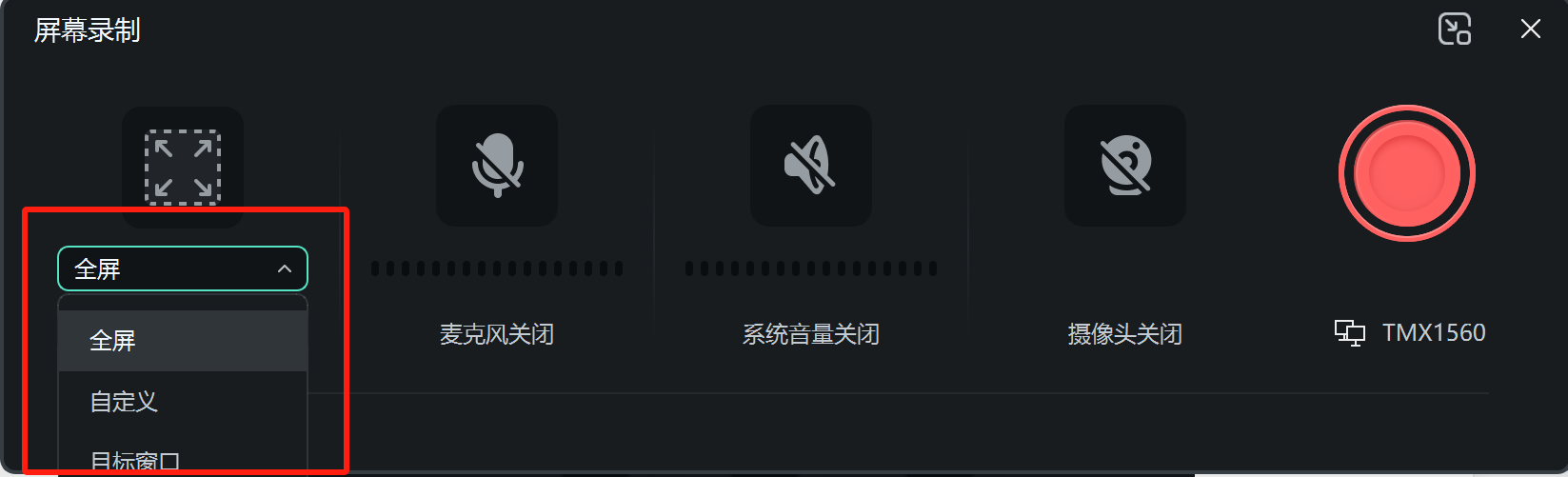
2、设置录制参数
如果你想要在录制过程中开启麦克风、摄像头或系统声音,直接在界面中选择即可。同时在下方“设置”的选项中,也可以设置录制模式、质量及帧率等内容。
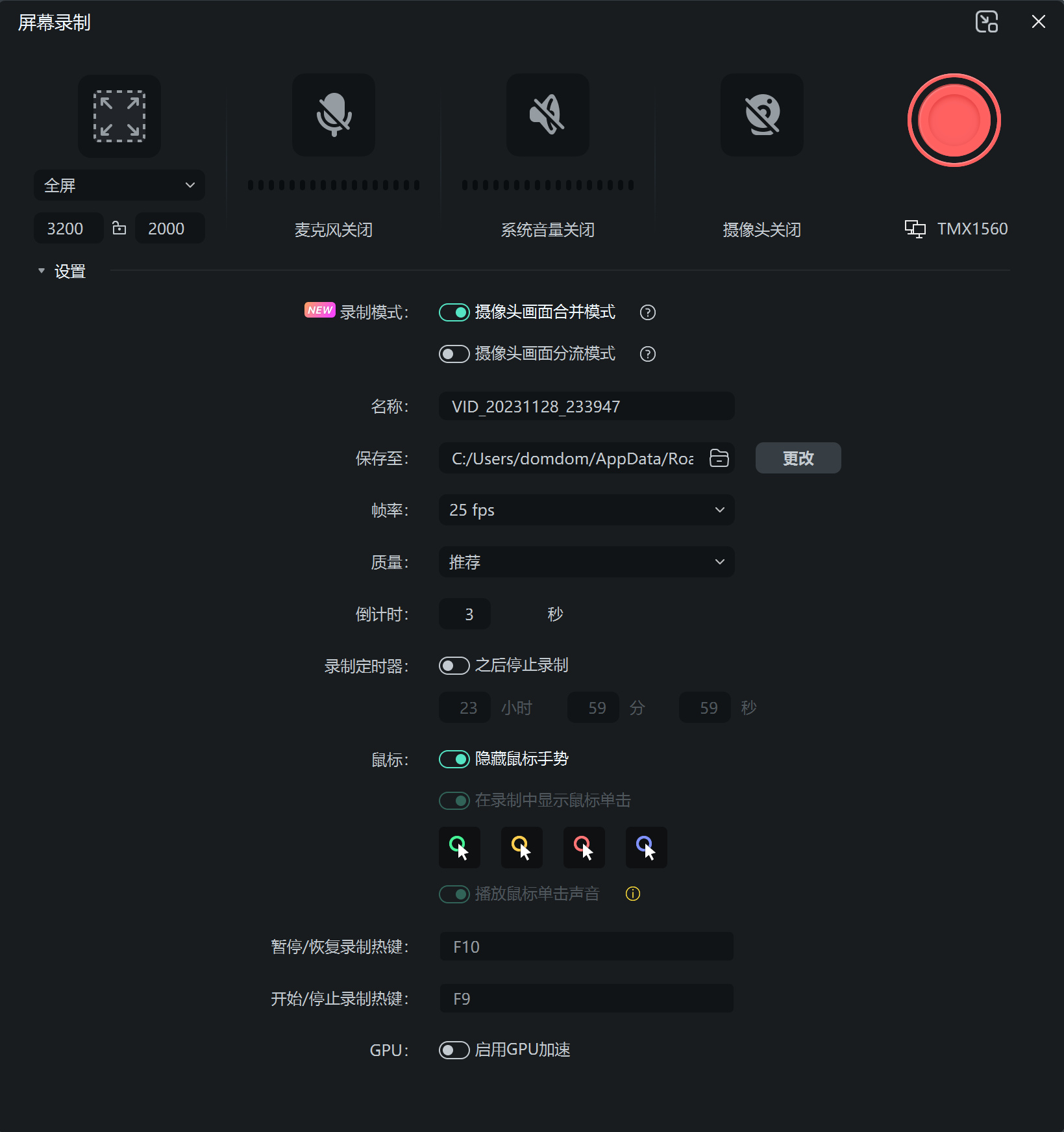
3、开始录制
设置完成后,点击红色按钮,即可开启录屏,而使用快捷键F9,也可以结束录屏。
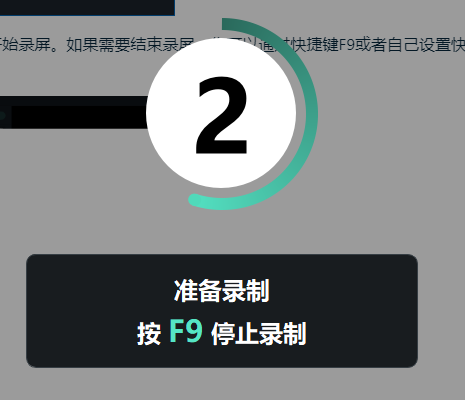
录制的内容会直接显示在“我的素材”界面,你可以拖拽素材到下方时间轴进行编辑。比如素材库、文字、贴纸、转场等等,都可以添加。
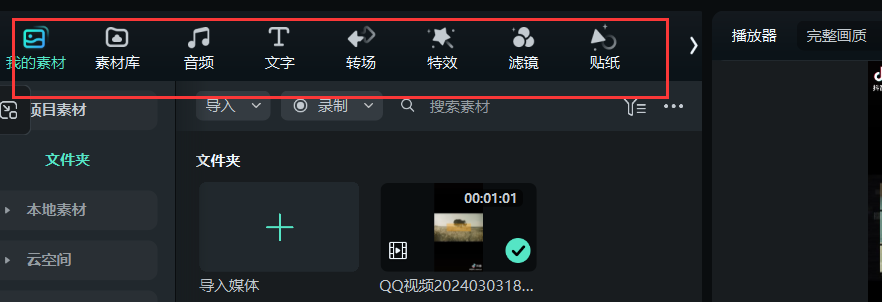
在 “音频”的选项中,点击“AI音乐”,在AI音乐生成器界面,设置音乐主题、情绪、时长等等,也可以生成无版权的音乐。
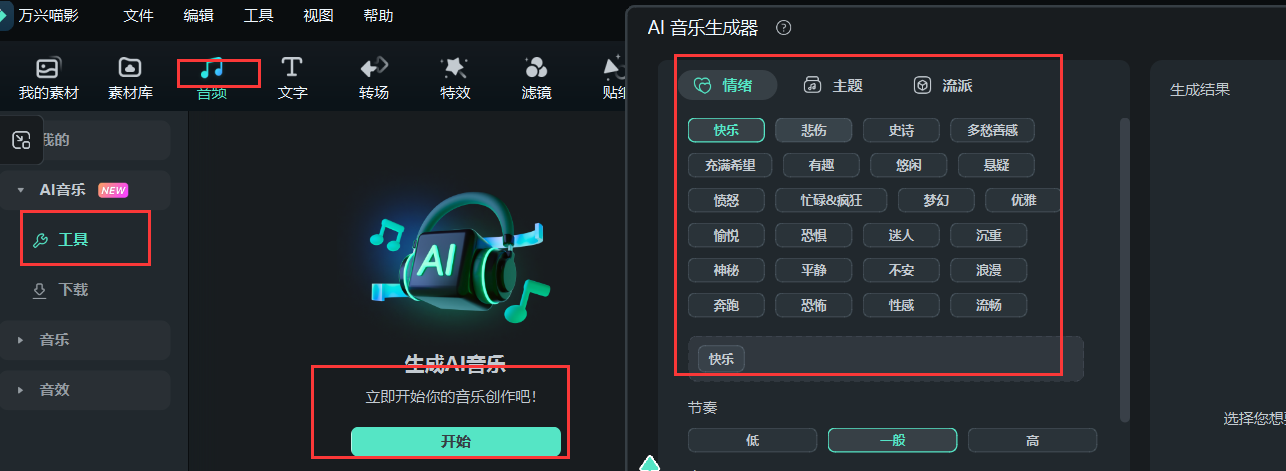
以上这几款电脑免费录屏软件都是比较好用的,你可以根据自己的需求选择,也可以直接下载万兴喵影,不仅可以录制高清屏幕,也可以直接对录制的内容进行编辑,让创作更轻松。









